
Introduzione
Le stampanti moderne, comprese le multifunzioni implementano il wifi e quindi permettono una maggiore flessibilità di utilizzo. In ambiente linux la configurazione può essere eseguita con pochi passaggi sfruttando alcuni protocolli di rete, come Lpd/lpr, Ipp e Appsocket.
- IPP: è l’unico protocollo che CUPS supporta in modo nativo ed è supportato dalla maggior parte delle stampanti di rete e dei server di stampa. La stampa IPP avviene normalmente sulla porta 631 e utilizza gli schemi URI http (Windows), ipp e ipps:
http://ip-address-or-hostname:port-number/resourceipp://ip-address-or-hostname:port-number/resourceipps://ip-address-or-hostname:port-number/resource - LPD/LPR: Protocollo (LPD) Line Printer Daemon /remote
LPD è il protocollo di stampa di rete originale ed è supportato da molte stampanti di rete.
A causa delle limitazioni nel protocollo LPD, non è consigliabile utilizzarlo se la stampante o il server supporta uno degli altri protocolli. La stampa LPD avviene normalmente sulla porta 515 e utilizza lo schema URI lpd:lpd://ip-address-or-hostname/queue - Appsocklet: Il protocollo AppSocket (talvolta chiamato anche protocollo JetDirect, a causa delle sue origini con le interfacce di rete HP JetDirect) è il protocollo di rete più semplice, più veloce e generalmente più affidabile utilizzato per le stampanti. La stampa di AppSocket avviene normalmente sulla porta 9100 e utilizza lo schema URI socket:
socket://ip-address-or-hostname
I dispositivi brother come la mia multifunzione DCP-1612w, offrono un ottimo supporto per linux e su Manjaro esiste questo pacchetto driver: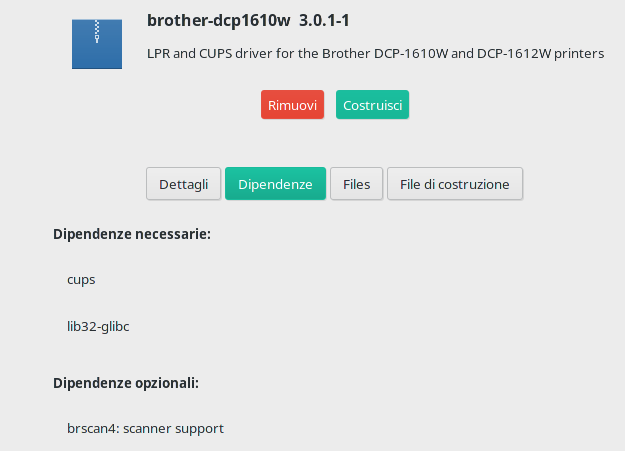
che già mostra le dipendenze per utilizzare lo scanner del dispositivo. Di conseguenza voi dovrete recuperare tramite repository della vostra distribuzione Gnu/linux il driver corretto, magari facendo riferimento al sito del produttore, ma in genere i pacchetti sono nominati con il modello della stampante, quindi dovrebbe essere facile individuarlo.
Configurazione
- Collegamento wifi
La prima cosa da fare è collegare in wifi la stampante e qui il produttore Brother ha scelto un modo intelligente e semplice, ovvero usare la funzione wps dei modem, che pochi sfruttano. Si deve attivare il wps sul modem e tramite menù della stampante attivare la procedura di collegamento e in pochi secondi avremo il collegamento.
Fatto questo questo dobbiamo andare nel modem ed impostare l’ip statico che poi verrà utilizzato nei passaggi successivi. - Installazione pacchetti
In base alla vostra distribuzione linux dovreste installare una serie di pacchetti per poter utilizzare sia la funzione scanner, sia la funzione stampante.
Nel mio caso, utilizzando Manjaro ho i seguenti pacchetti:
brother-bradmin-light
brother-dcp1610w
brscan4
brscan-skey
In base al modello della vostra stampante multifunzione si dovranno installare dei pacchetti diversi, tipo il driver della stampante e il tipo di brscan ( nel mio caso il numero 4) - Configurazione stampante
Per installare le stampanti preferisco usare la versione web di cups, accessibile tramite browser all’indirizzo:
localhost:631
Andiamo nella pagina dove si aggiunge la stampante e alla finestra :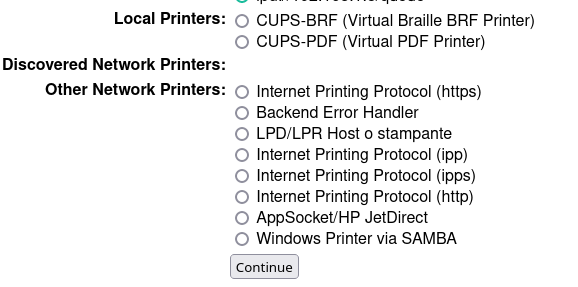
scegliere uno dei protocolli indicati tra ipp, ldp, appScoket e impostare il secondo passaggio in base alla schema seguente: - Esempi
ipp://hostname/ipp/
lpd://hostname/queue
socket://hostname:9100
Quindi, prendendo come ip 192.168.1.8:
ipp://192.168.1.8/ipp
socket://192.168.1.8:9100
lpd://192.168.1.8/queue
Ora la nostra stampante è perfettamente configurata - Configurazione scanner
La configurazione dello scanner è decisamente più semplice, da terminale come admin dare il seguente comando, dove dovete inserire l’ip che avete assegnato alla stampante:
brsaneconfig4 -a name=Scanner model=DCP-1612W ip=192.168.1.8
E’ facile intuire che il comando brscanconfig4 potrà variare in base al pacchetto che supporta la vostra stampante, ovvero potrà avere un numero di riferimento diverso, ad esempio brscaneconfig5,6 etc. - Considerazioni finali
Le stampanti brother wifi hanno un ottimo supporto per linux con driver specifici e aggiornati, utilizzando i protocolli menzionati. Con le stampanti di rete, utilizzando cups se non si utilizzano protocolli dove viene specificato l’ip della stampante, si possono avere problemi di connessione, perché il dispositivo risulta spesso irraggiungibile, ma con questa guida risulta tutto facile e veloce, ma soprattutto funzionante.
- Riferimenti:
